シンプルにLooker StudioのURLを共有したり、「レポートのリンクを取得」からURLを共有するとどうしてもGoogleのログインが出てきてしまって面倒だと思った経験はありませんか?そこでこの記事ではGoogleのログインをせずにLooker Studioを共有して簡単に閲覧する方法をお伝えします。
リンクを共有したらGoogleのログインが出てしまって面倒。
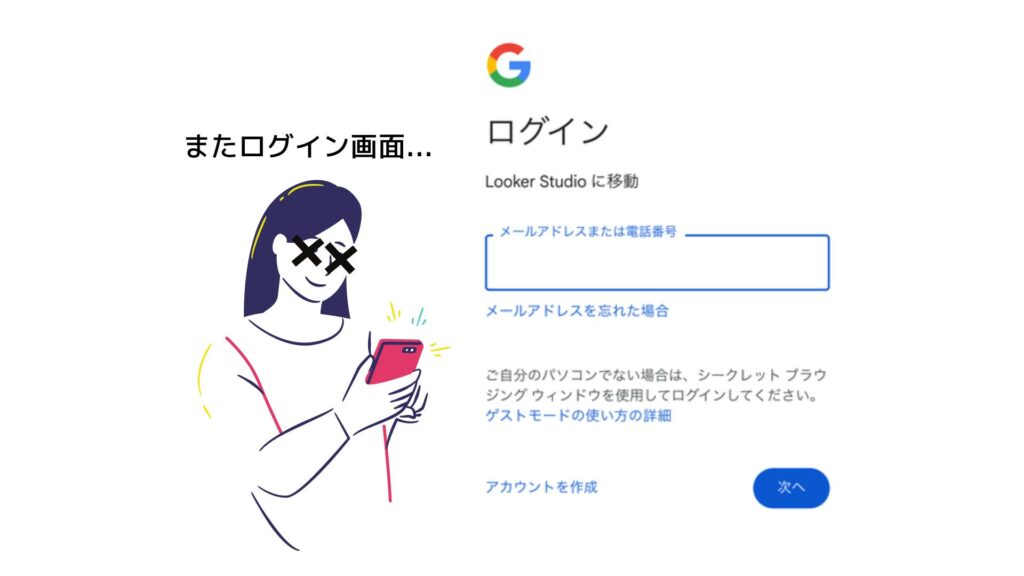
ダッシュボードは見たいときにすぐ情報を見れることがメリットです。ただしこのようにGoogleのログインを毎回聞かれると情報把握に時間がかかってしまいます。すぐに見たい指標はログインなしでURLだけですぐ見れることをお勧めします。
Looker Studioをログインなしで共有する設定
「Shere」ボタンから設定する
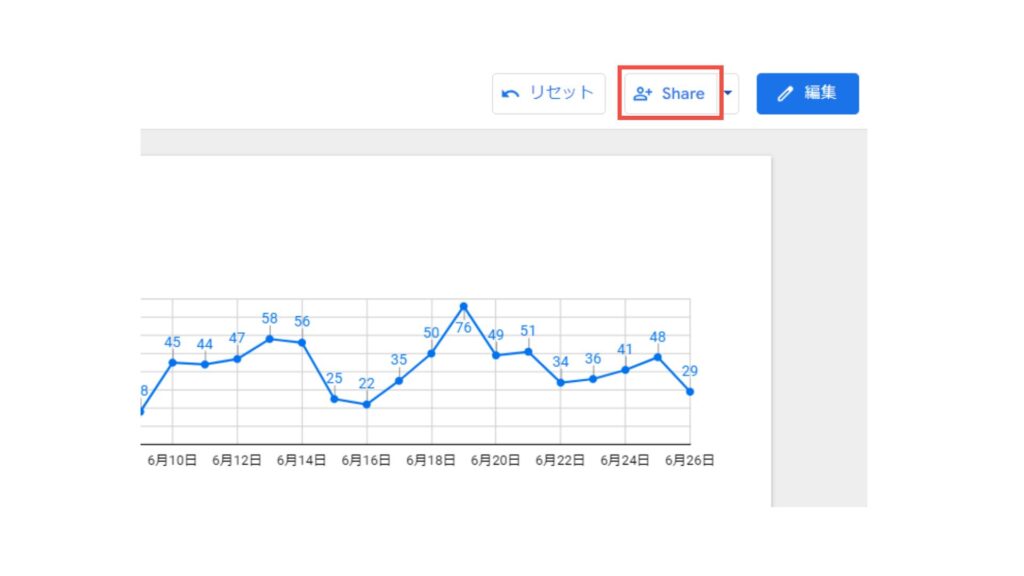
まずログインなしで共有したダッシュボードを開き、画面右上の「Shere」をクリックします。
ここで右側の小さな▽を押して「レポートのリンクを取得」を押してしまいがちですがそれでは重要な設定が抜けているというわけです。
リンク設定
「Shere」をクリックしたら次にリンク設定の「制限付き」になっているところを「公開」に変更します。そして一度「完了」を押して設定を確定させます。
※ここで「完了」を押し忘れてリンクを取得してしまうだけのミスが多く見受けられます。
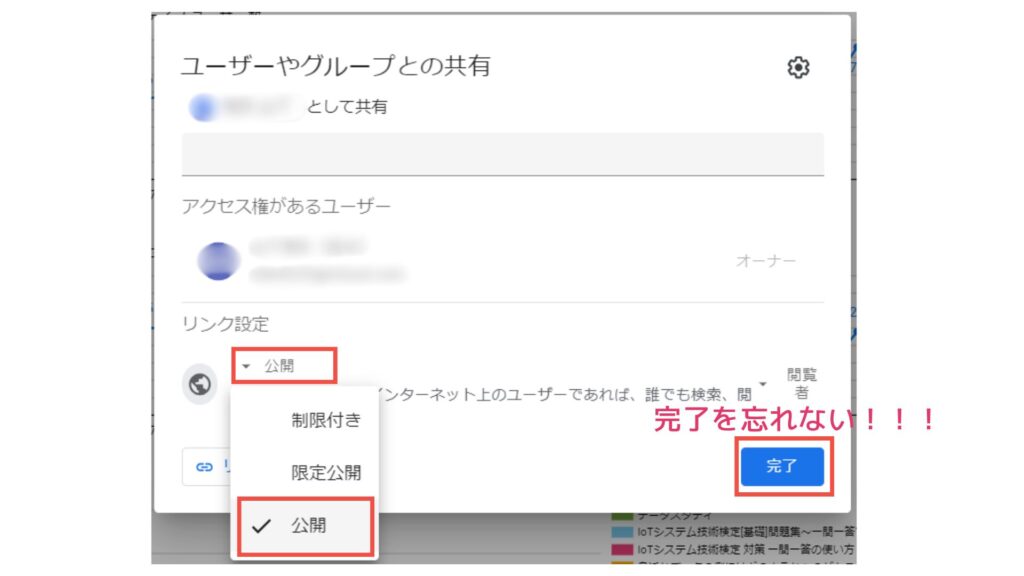
最後の最後に「リンクをコピー」
もう一度「Shere」を選択して「リンクをコピー」をクリックすれば後はそのリンクを共有すれば完了です。リンク設定が完了していたら「Shere」の右の▽からレポートのリンクを取得でも問題ないかと思います…。
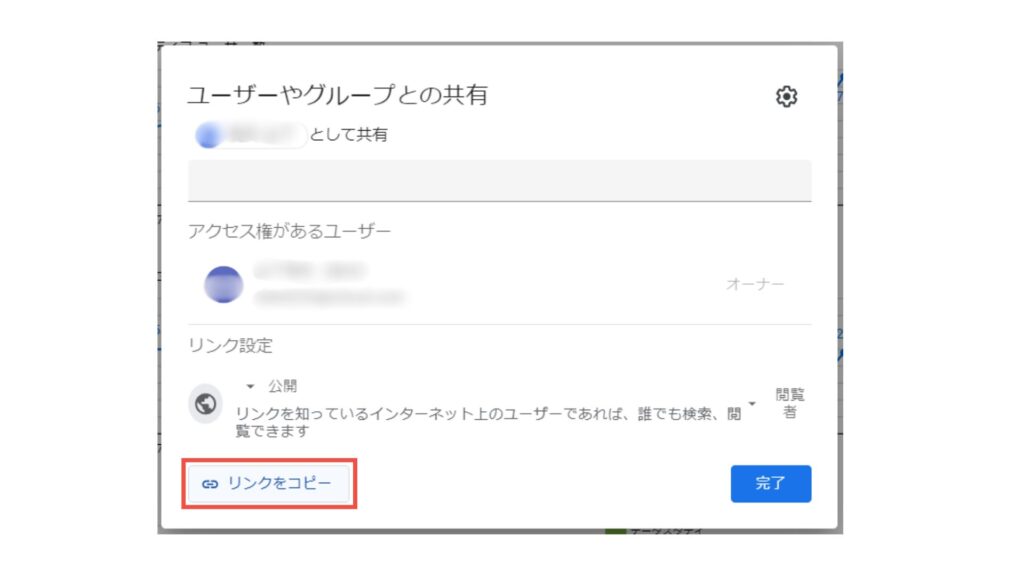
まとめ
いかがでしたか?とても簡単にLooker Studioの共有ができることが理解できたかと思います。
無償でここまでできるのがやはり素晴らしいBIツールですね。皆様も是非共有機能をご活用ください。
ただしリンクが漏れることがないようにだけご注意を…。




コメント